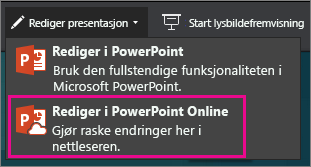PowerPoint for nettet kan åpne filer som er lagret på OneDrive, SharePoint eller Dropbox.
Laste opp en fil til OneDrive
Hvis filen er lagret på en harddisk, en flash-enhet eller en USB-pinne, er det første du må gjøre å laste den opp til OneDrive.
-
Logg på OneDrive med Microsoft-kontoen din (hotmail.com, outlook.com, live.com eller msn.com)
eller logg på jobb- eller skolekontoen for Microsoft 365 (.com, .org, .edu) og gå til OneDrive.
-
Gå til målmappen.
-
Velg Last opp for å lagre filene i OneDrive.
Laste opp en fil til SharePoint
-
Logg på jobb- eller skolekontoen for Microsoft 365 (.com, .org, .edu), og gå til SharePoint.
-
Gå til målmappen.
-
Velg Last opp for å lagre filene i SharePoint.
Redigere en fil med enMicrosoft-konto
I noen tilfeller, når du åpner en presentasjon fra OneDrive direkte eller via en delt kobling med en Microsoft-konto, viser PowerPoint for nettet filen i lesevisning .
Slik redigerer du en slik fil:
-
Gå til filen i OneDrive i nettleseren.
-
Klikk filnavnet én gang for å åpne filen i PowerPoint for nettet.
-
Velg Rediger presentasjon, og velg deretter Rediger i PowerPoint for nettet.
Filen bytter fra lesevisning til redigeringsvisning, der du kan:
-
Legge til eller endre innhold
-
Dele filen og samarbeide med andre
-
Vise presentasjonen i lysbildefremvisning
Redigere en fil med enJobb- eller skolekonto for Microsoft 365
Når du åpner en presentasjon fra OneDrive for jobb eller skole eller SharePoint direkte eller via en delt kobling med en Microsoft jobbkonto eller skolekonto, viserPowerPoint for nettet filen i redigeringsvisning som standard.
Se også
Rediger OpenDocument .odp- og PowerPoint-.pptx-filer i PowerPoint på nettet